Autor:
Randy Alexander
Dátum Stvorenia:
26 Apríl 2021
Dátum Aktualizácie:
1 V Júli 2024
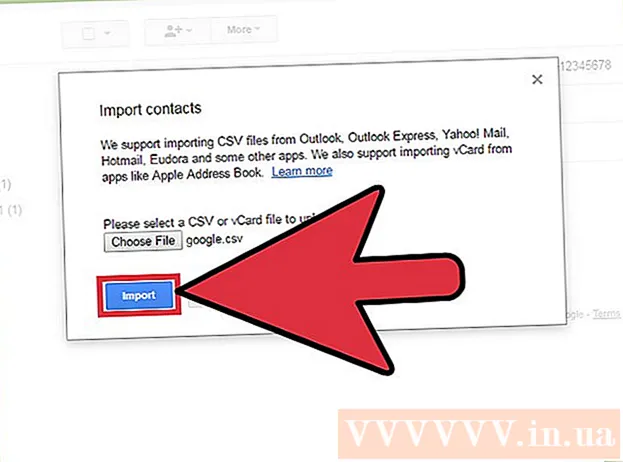
Obsah
E-mailové adresy môžete do svojho účtu Google pridať hromadne importom zo súborov, ktoré majú súbor .CV (hodnota oddelená čiarkou: hodnota oddelená čiarkou). Môžete vytvoriť súbor kontaktov CSV, exportovať z poštového prehliadača alebo zobraziť prijaté polia v prázdnom formulári CSV služby Gmail a pridať svoje vlastné kontakty. Po dokončení sa prihláste do Kontaktov Google a importujte súbor CSV. Nezabudnite skontrolovať, či sú importované kontakty správne.
Kroky
Časť 1 z 2: Vytvorenie vzorového súboru CSV
Export Súbor CSV z Gmailu. Pri importe súboru CSV budete mať k dispozícii vzorový dokument s poľami akceptovanými službou Gmail.
- Ak máte problémy s exportom, skúste každý kontakt pridať ručne, aby ste vytvorili extrahovaný súbor.
- Ak ste importovali súbor CSV z inej e-mailovej služby, preskočte ho a pozrite si nasledujúcu časť.
- Ak chcete vytvoriť súbor CSV od úplného začiatku, nájdete tu celý zoznam polí s nadpismi.

Otvorte súbor CSV pomocou tabuľky alebo textového editora. Prvý riadok súboru CSV zobrazí rôzne vstupné kategórie, napríklad Meno, Priezvisko, e-mail a podobne. Tabuľka rozdelí tieto položky do rôznych buniek a textový editor uvedie tieto hodnoty v prvom riadku a oddelí ich čiarkami.- Môžete pracovať s tabuľkou v programe Microsoft Excel alebo Tabuľky Google (Tabuľky Google), zatiaľ čo na manipuláciu so súbormi obyčajného textu budú vhodné programy Poznámkový blok alebo TextEdit.

Pridajte kontakty do súboru CSV. Informácie zadajte v príslušnom poradí do príslušnej bunky alebo do zoznamu hodnôt. Pre určité polia, kde nie je požadovaná hodnota, môžete nechať pole prázdne alebo ak pracujete s textovým súborom, zadajte znak „,“.- Napríklad meno, priezvisko, telefónne číslo, e-mail v textovom súbore sa môže zobraziť ako „Ján ,,, [email protected]“.
- Do prázdnych polí pre textové súbory nevymažte žiadne polia a nepridávajte čiarky. Gmail prehľadá všetky polia, takže chýbajúce údaje spôsobujú problémy s importom.

Otvorte ponuku „Súbor“ a zvoľte „Uložiť“. Zmeny sa uložia a súbor CSV je pripravený na import do vášho účtu Gmail. reklama
Časť 2 z 2: Import súboru CSV pomocou webového prehliadača
Prejdite na kontakty Kontakty Google v prehliadači.
Prihláste sa do svojho účtu Google / Gmail. Zadajte svoje používateľské meno a heslo a potom kliknite na tlačidlo „Prihlásiť sa“. Budete presmerovaní na stránku Kontakty Google.
Kliknite na tlačidlo „Importovať kontakty“ umiestnené v ľavom paneli. Zobrazí sa okno importu zoznamu kontaktov.
- Ak používate režim Náhľad kontaktov, tlačidlo bude „Kontakty“. Režim ukážky už nepodporuje importovanie kontaktov. Musíte prepnúť späť na starý vzhľad a tento krok zopakovať.
Kliknite na „Vybrať súbor“.
Vyberte súbor CSV, ktorý chcete nahrať. Vyhľadajte súbor, ktorý ste exportovali alebo vytvorili, a kliknite na „Otvoriť“. Súbor bude pridaný do vyskakovacieho okna.
Kliknite na „Importovať“. Po dokončení sa vaše kontakty zobrazia na stránke Kontakty.
- Ak zoznam kontaktov nie je importovaný správne (napríklad informácie zadané do nesprávneho poľa), je možné, že niektoré pole bolo odstránené alebo v súbore CSV chýbajú čiarky. Ak importujete viac kontaktov a potrebujete upraviť súbor CSV, vymažte všetky importované kontakty a namiesto postupného upravovania ich importujte znova.
Rada
- V súčasnosti nie je možné súbor CSV importovať pomocou mobilného zariadenia.
- CSV je často jednou z možností exportu kontaktov cez iné e-mailové služby. Tieto súbory budú vopred naformátované s vašimi kontaktnými informáciami a stačí zadať váš účet Google.
Výstraha
- Ak ste vytvorili svoj vlastný súbor CSV, je najlepšie skontrolovať, či sú informácie zadané do správneho poľa. Meno a e-mailová adresa sa napríklad musia zobrazovať na správnom mieste a musia byť spojené s príslušným kontaktom.



